Як відкрити реєстр у Windows 10 - все про комп'ютери
Реєстр — це місце, де операційна система Windows і сторонні програми зберігають свої налаштування. У даній статті ми розповімо про те, як відкрити реєстр у Windows 10.
Спосіб № 1. Відкриття реєстру Windows 10 за допомогою команди REGEDIT.
найпростіший спосіб відкрити реєстр у Windows 10, це виконати команду REGEDIT. Дану команду можна виконати кількома способами. Наприклад, ви можете відкрити меню «Пуск» і ввести REGEDIT в пошук. Після цього система запропонує вам виконати цю команду.
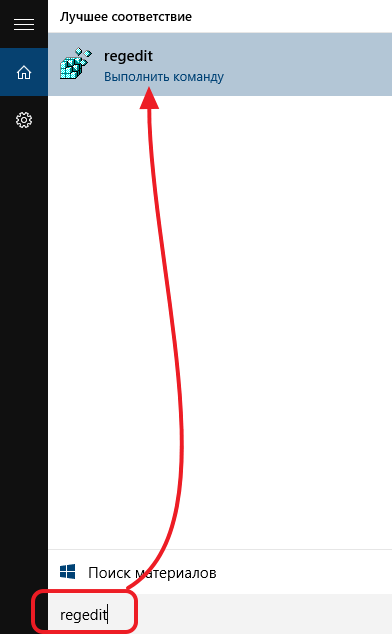
Також ви можете виконати команду REGEDIT за допомогою вікна «Виконати». Для цього натисніть комбінацію клавіш Windows R і у вікні введіть команду REGEDIT. Після натискання на клавішу вводу команда буде виконана і перед вами відкриється реєстру Windws 10.
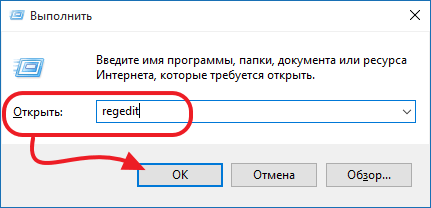
Командний рядок також можна використовувати для виконання команди REGEDIT, якщо це з якихось причин вам знадобиться.
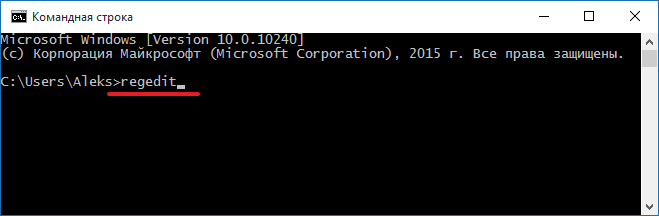
Спосіб № 2. Відкриття реєстру Windows 10 за допомогою ярлика.
Ще один спосіб відкриття реєстру Windows 10, це ярлик на робочому столі. Ви можете створити на робочому столі ярлик і потім використовувати його для швидкого відкриття реєстру. Для того щоб створити ярлик клікніть правою кнопкою миші по робочому столу і у вікні, виберіть пункт «Створити Ярлик».
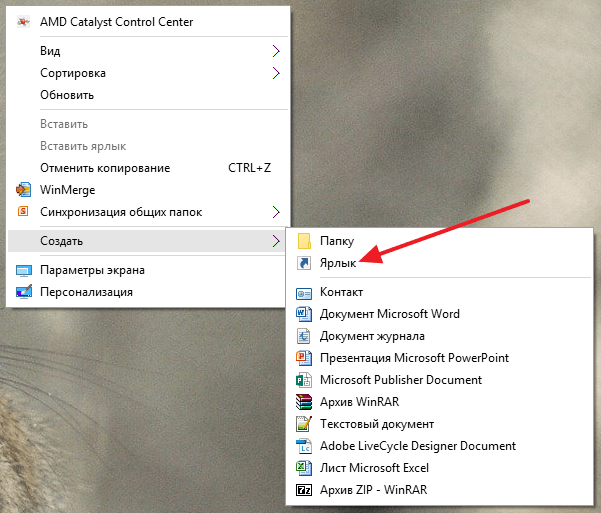
Після цього на екрані з'явиться вікно для створення ярлика. В даному вікні буде поле для вказівки місця розташування об'єкта. У цей рядок потрібно просто ввести команду REGEDIT, про яку ми вже розповідали, і натиснути на кнопку «Далі».
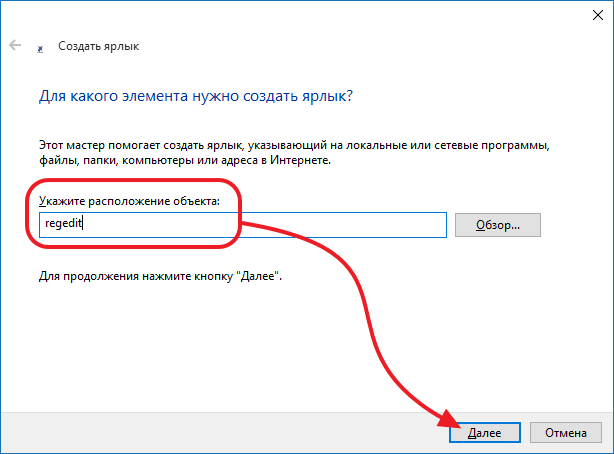
Після цього потрібно ввести назву ярлика й натиснути на кнопку «Готово».
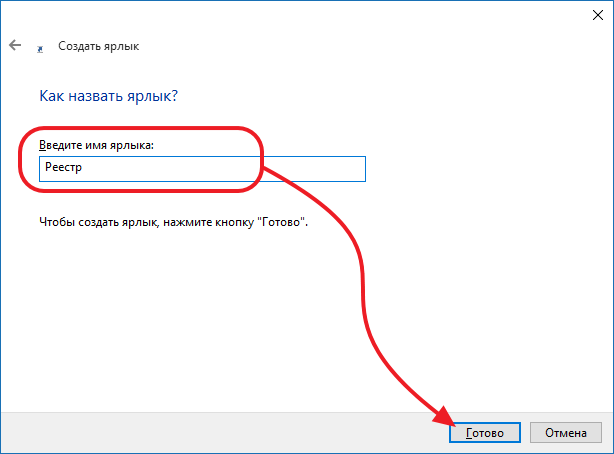
В результаті на вашому робочому столі з'явиться ярлик для відкриття реєстру Windows 10.
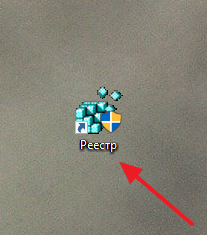
При необхідності даного ярлику можна призначити комбінацію клавіш. Для цього відкрийте властивості ярлика і введіть потрібну комбінацію клавіш у полі «Швидкий виклик».
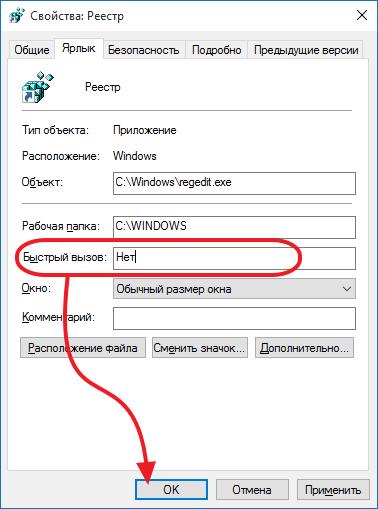
Спосіб № 3. Відкриваємо реєстр Windows 10 напряму.
В крайньому випадку реєстру можна відкрити за допомогою файлу regedit.exe, який знаходиться в папці Windows.

Якщо ви перейдете в папку Windows і відкриєте цей файл, то перед вами відкриється Редактор реєстру, точно такий же, як і в попередніх випадках.